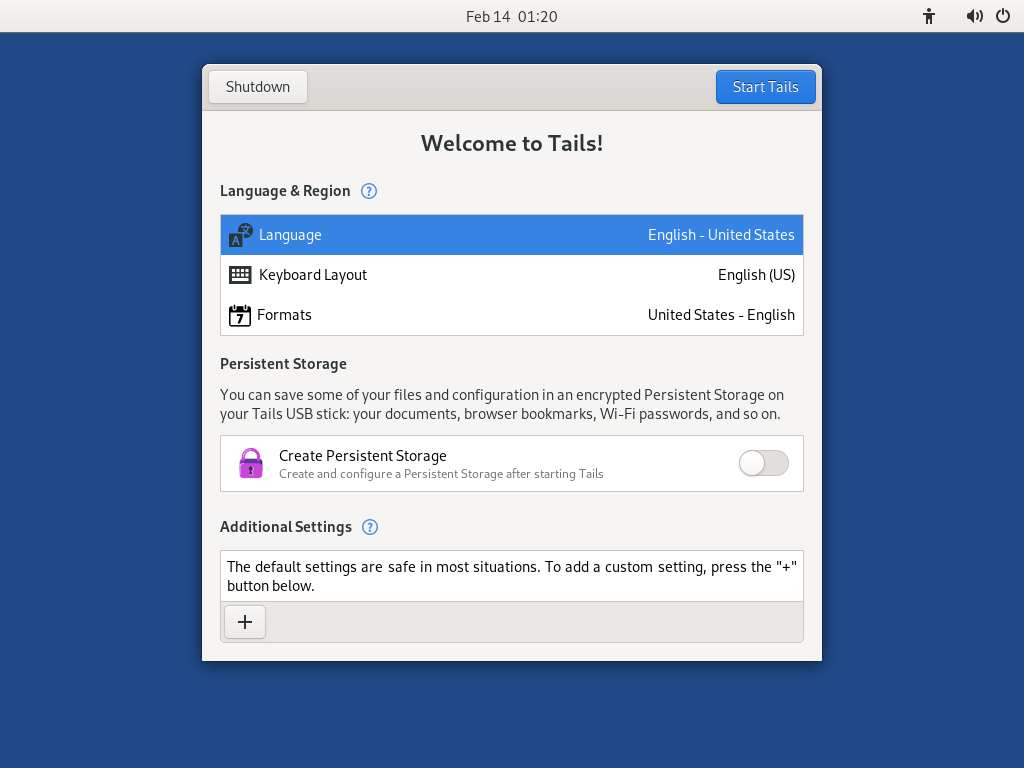- doc
- first steps
- Tela de Boas-vindas
A tela de boas-vindas aparece após o Boot Loader, mas antes do ambiente gráfico GNOME.
Você pode usar a tela de boas-vindas para especificar opções de inicialização que alteram algumas das funções básicas do Tails.
Para iniciar o Tails sem opções, clique no botão Iniciar Tails
Para armazenar as configurações da Tela de Boas-vindas entre diferentes sessões do Tails, ative a funcionalidade Tela de Boas-vindas do Armazenamento Persistente.
Com essa funcionalidade ativada, desbloqueie o seu Armazenamento Persistente para restaurar suas configurações na Tela de Boas-vindas.
Tecnologias assistivas
You can activate several assistive technologies, like a screen reader or
large text, from the accessibility menu in the top bar, the
![]() icon that looks like a person.
icon that looks like a person.
Idioma e região
Você pode configurar o Tails de acordo com o seu idioma e localização a partir da Tela de Boas-vindas.
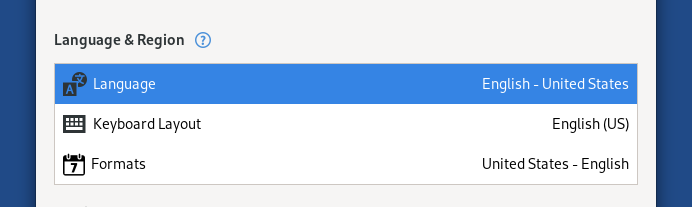
A opção de Idioma te permite alterar o idioma principal da interface.
Os textos que ainda não tiverem sido traduzidos aparecerão em inglês. Você pode ajudar a traduzir mais textos.
A opção Modelo de Teclado te permite alterar a disposição das teclas do teclado. Por exemplo, para mudar para um teclado AZERTY que é comum na França.
Você também poderá alternar entre diferentes modelos de teclado a partir da área de trabalho depois de iniciar o Tails.
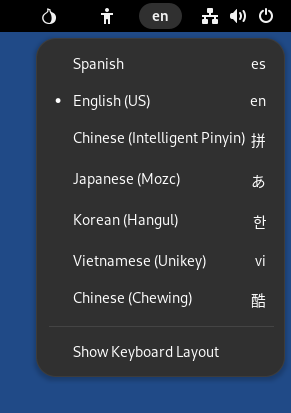
A opção Formatos te permite alterar o formato da data e da hora, o dia em que a semana começa, as unidade de medida e o tamanho padrão do papel para impressão de acordo com os padrões de um determinado país.
Por exemplo, os Estados Unidos e o Reino Unido, dois países onde se fala inglês, possuem diferentes padrões:
EUA Reino Unido Data e hora 3/17/2017 3:56 PM 17/03/2017 15:56 Primeiro dia da semana Domingo Segunda Sistema de unidades Imperial Métrico Tamanho do papel Carta A4 Com essa opção, também é possível mostrar o calendário em um idioma diferente do idioma principal. Por exemplo, permite mostrar o calendário no formato dos EUA, cujas semanas começam no domingo, e usar Russo como idioma principal.
Armazenamento Persistente
Você pode salvar alguns dos seus arquivos e configurações em um Armazenamento Persistente no seu pendrive USB com Tails.
Se nenhum Armazenamento Persistente for detectado no seu pendrive USB, você pode clicar no botão Criar Armazenamento Persistente para que a configuração do Armazenamento Persistente seja automaticamente iniciada depois que seu Tails for iniciado e a área de trabalho aparecer.
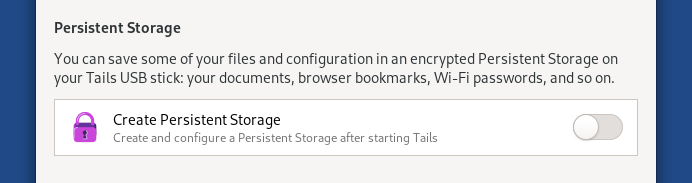
Se um Armazenamento Persistente for detectado no pendrive USB, insira sua senha e clique Destravar Criptografia para destravar e ativar seu Armazenamento Persistente.

Veja também nossa documentação sobre o Armazenamento Persistente.
Configurações adicionais
O Tails está cuidadosamente configurado para ser o mais seguro possível por padrão. Porém, dependendo da sua situação, você pode alterar uma das seguintes configurações a partir da Tela de Boas-vindas.
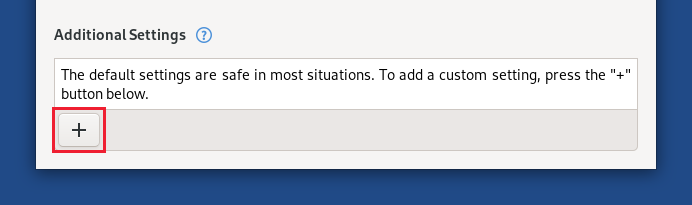
Senha de Administração
Defina uma Senha de Administração para que você possa realizar tarefas administrativas, tais como instalar programas adicionais ou acessar discos rígidos internos do computador.
Veja nossa documentação sobre a Senha de Administração e suas implicações de segurança.
Anonimização do endereço MAC
Desative Anonimização de endereço MAC para evitar problemas de conectividade com as suas interfaces de rede.
Veja nossa documentação sobre Anonimização de endereço MAC.
Modo Offline (sem conexão)
Ative o Modo Offline se você quiser trabalhar completamente offline para aumentar a segurança.
Navegador Inseguro
Desabiliar o Navegador Inseguro .
Veja nossa documentação sobre o Navegador Inseguro e suas implicações de segurança.
Atalhos de teclado
| Alt+L | Idiomas |
| Alt+K | Layout de teclado |
| Alt+F | Formatos |
| Alt+P | Armazenamento persistente |
| Alt+A | Configurações adicionais |
| Ctrl+Shift+A | Senha de administração |
| Ctrl+Shift+M | Anonimização de endereço MAC |
| Alt+S | Iniciar Tails |